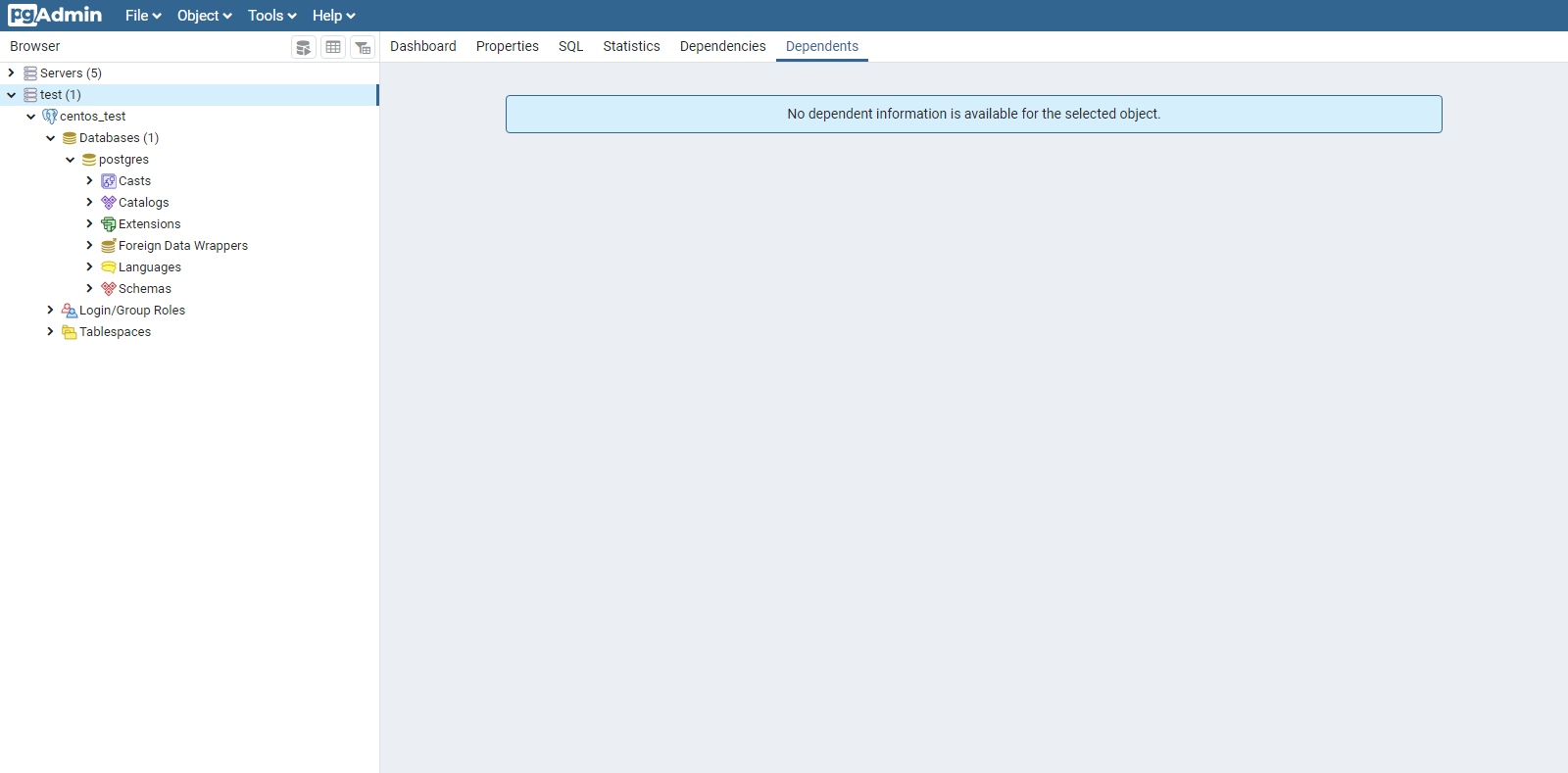Configuration initiale requise après l'installation de PostgreSQL sur CentOS et avant le dÊmarrage.
Date de publicationďź17 dĂŠcembre 2020.
INFOMARTIONăďźăConfiguration initiale requise après l'installation de PostgreSQL sur CentOS et avant le dĂŠmarrage.
Vue d'ensemble.
Il s'agit de la procÊdure de configuration initiale requise pour installer et dÊmarrer PostgreSQL sur CentOS. Les informations sont basÊes sur l'hypothèse que CentOS7 est utilisÊ. La section sur la sÊcuritÊ est Êgalement incluse.
PostgreSQL est recommandÊ car il est gratuit et très fonctionnel. J'ai entendu dire que les fonctions PostgreSQL Êtaient autrefois lentes, mais que les fonctions rÊcentes se sont amÊliorÊes et sont plus rapides.
Les versions sont les suivantes.
| Version de CentOS | 7.6 (1810) |
|---|---|
| Version de PostgreSQL | 9.2.24 |
Table des matières
1. installer
Cette section dĂŠcrit la procĂŠdure d'installation de PostgreSQL.
1-1. Installation de PostgreSQL
Effectuez l'installation de PostgreSQL au moyen de la commande yum. Effectuez le travail en tant qu'utilisateur root.
[username@hostname ~]$ su -
[root@hostname ~]# yum -y install postgresql-server
2. DĂŠtails de la configuration
Cette section dĂŠcrit la configuration jusqu'au dĂŠmarrage de PostgreSQL.
2-1. CrĂŠez un utilisateur PostgreSQL dĂŠdiĂŠ.
Je voulais crĂŠer un utilisateur dĂŠdiĂŠ pour manipuler PostgreSQL (utiliser les commandes psql), mais l'utilisateur avait dĂŠjĂ ĂŠtĂŠ crĂŠĂŠ. Je me souviens avoir crĂŠĂŠ des utilisateurs dans le passĂŠ, donc peut-ĂŞtre que la spĂŠcification a changĂŠ.
Essayez de passer Ă un utilisateur avec la commande suivante.
[root@hostname ~]# su - postgres
Comme certaines personnes utilisent peut-ĂŞtre une ancienne version de PostgreSQL, il convient de mentionner que la procĂŠdure de dĂŠfinition des variables d'environnement en modifiant le fichier ".bashrc" suivant n'est plus nĂŠcessaire.
export PGHOME=/var/lib/pgsql
export PGDATA=/var/lib/pgsql/data
export PGHOST=localhost
Le PGDATA par dĂŠfaut pour les utilisateurs de postgres semble maintenant ĂŞtre '/var/lib/pgsql/data'. Il est dĂŠcrit comme faisant rĂŠfĂŠrence Ă "/usr/lib/systemd/system/postgresql.service".
2-2. PrĂŠparation des donnĂŠes PostgreSQL
CrĂŠer des donnĂŠes PostgreSQL. L'encodage est UNICODE. Le rĂŠpertoire "/var/lib/pgsql/data" a ĂŠtĂŠ crĂŠĂŠ par dĂŠfaut, mais ceux qui ne l'ont pas fait sont ĂŠgalement invitĂŠs Ă crĂŠer un dossier.
-bash-4.2$ initdb --encoding=UNICODE
Comme "PGDATA=/var/lib/pgsql/data" est dĂŠfini dans "/usr/lib/systemd/system/postgresql.service", "initdb --encoding=UNICODE" construira une BD sous "/var/lib/pgsql/". data/", la BD est construite sous "/var/lib/pgsql/data/".
2-3. Modifier le fichier de configuration
Autoriser les adresses IP à accÊder à PostgreSQL. Configurez le système de manière à ce qu'il soit authentifiÊ par un mot de passe pour l'accès non local.
[root@hostname ~]# vi /var/lib/pgsql/data/postgresql.conf
Modifiez le fichier 'postgresql.conf' comme suit.
#------------------------------------------------------------------------------
# CONNECTIONS AND AUTHENTICATION
#------------------------------------------------------------------------------
# - Connection Settings -
#listen_addresses = 'localhost' # what IP address(es) to listen on;
#------------------------------------------------------------------------------
# CONNECTIONS AND AUTHENTICATION
#------------------------------------------------------------------------------
# - Connection Settings -
listen_addresses = '*' # what IP address(es) to listen on;
En outre, comme il s'agit d'un ÊlÊment important de la sÊcuritÊ, si vous activez ce paramètre, vous pourrez accÊder au site à partir de n'importe quelle adresse IP. Si l'IP à laquelle il faut accÊder est fixe, veuillez indiquer l'IP fixe.
Ce paramètre est nÊcessaire pour se connecter à partir d'un serveur autre que celui oÚ PostgreSQL est installÊ, par exemple pgadmin. Ce paramètre n'est pas nÊcessaire si vous vous connectez au serveur et exÊcutez la commande psql. (puisque la connexion provient de lui-même (localhost))
Il s'agit d'un paramètre de sÊcuritÊ important, aussi rÊduisez autant que possible le nombre d'utilisateurs qui peuvent y accÊder.
Puis modifiez 'pg_hba.conf'.
[root@hostname ~]# vi /var/lib/pgsql/data/pg_hba.conf
Ajoutez les informations suivantes Ă la fin du document.
#Authentification du mot de passe depuis l'extĂŠrieur.
host all all 0.0.0.0/0 md5
En incluant ce paramètre, un mot de passe est requis lors de la connexion depuis l'extÊrieur. Ces zones peuvent constituer de graves failles de sÊcuritÊ si elles ne sont pas configurÊes ou si elles sont configurÊes de manière incorrecte, alors veuillez les configurer avec le plus grand soin.
2-4. contrĂ´le du bootstrap
Maintenant que la prĂŠconfiguration est terminĂŠe, vĂŠrifiez que PostgreSQL dĂŠmarre. Comme la BD a ĂŠtĂŠ construite en tant qu'utilisateur postgres, passez Ă l'utilisateur postgres avant de commencer.
[root@hostname ~]# su - postgres
-bash-4.2$ pg_ctl start
Après que PostgreSQL ait ÊtÊ dÊmarrÊ avec succès, vÊrifiez que la commande psql fonctionne sans problème. ExÊcutez la commande psql en tant qu'utilisateur de postgres.
-bash-4.2$ psql -l
Database List
Name | Owner | Encoding | Collation Order | Ctype(conversion operator) | Access rights
-----------+----------+------------------+--------------------+----------------------------+-----------------------
postgres | postgres | UTF8 | ja_JP.UTF-8 | ja_JP.UTF-8 |
template0 | postgres | UTF8 | ja_JP.UTF-8 | ja_JP.UTF-8 | =c/postgres +
| | | | | postgres=CTc/postgres
template1 | postgres | UTF8 | ja_JP.UTF-8 | ja_JP.UTF-8 | =c/postgres +
| | | | | postgres=CTc/postgres
(3 lines)
Il n'y a pas de problème si les rÊsultats ci-dessus sont renvoyÊs.
2-5. RĂŠglage du dĂŠmarrage automatique
Bien que ce ne soit pas obligatoire, il est difficile de dĂŠmarrer PostgreSQL Ă chaque fois que le serveur est redĂŠmarrĂŠ, c'est pourquoi il est configurĂŠ pour que PostgreSQL dĂŠmarre automatiquement au dĂŠmarrage du serveur. Il s'inscrit ĂŠgalement Ă la commande systemctl. Veuillez noter que cette procĂŠdure est pour CentOS7, donc si vous utilisez autre chose que CentOS7, vous devrez utiliser la commande Service pour gĂŠrer cela.
VĂŠrifiez si '/usr/lib/systemd/system/postgresql.service' existe. Sinon, crĂŠez 'postgresql.service' en utilisant la procĂŠdure suivante. ExĂŠcuter en tant qu'utilisateur root.
[root@hostname ~]# touch /etc/systemd/system/postgresql.service
[root@hostname ~]# vi /etc/systemd/system/postgresql.service
Les informations suivantes sont fournies.
[Unit]
#Description.
Description=PostgreSQL
#Contrôle avant et après l'exÊcution.
#Before=xxx.service
After=network.target
[Service]
#DĂŠsignation des utilisateurs et des groupes
User=postgres
Group=postgres
#Une fois activĂŠ, mettez le statut sur ActivĂŠ.
Type=oneshot
RemainAfterExit=yes
#DĂŠmarrer, arrĂŞter et recharger.
Environment=PGDATA=/var/lib/pgsql/data
ExecStart=/usr/bin/pg_ctl start -D /var/lib/pgsql/data
ExecStop=/usr/bin/pg_ctl stop
ExecReload=/usr/bin/pg_ctl reload
[Install]
#Paramètres Êquivalents au Runlevel 3.
WantedBy=multi-user.target
Ensuite, enregistrez-vous avec la commande systemctl.
[root@hostname ~]# systemctl enable postgresql
[root@hostname ~]# systemctl is-enabled postgresql
enabled
[root@hostname ~]# systemctl list-unit-files --type=service | grep postgresql
postgresql.service enabled
[root@hostname ~]# systemctl daemon-reload
2-6. Ajout d'un utilisateur administratif Ă PostgreSQL
CrĂŠez un utilisateur Ă utiliser dans l'application PostgreSQL, distinct de l'utilisateur qui exploite PostgreSQL depuis Linux. Il s'agit de l'utilisateur lors des opĂŠrations avec pgadmin, etc. Je voudrais changer le mot de passe de l'utilisateur postgres qui existe par dĂŠfaut et l'utiliser.
ExĂŠcutez la commande suivante en tant qu'utilisateur de postgres.
-bash-4.2$ psql
postgres=# alter role postgres with password 'Mot de passe (ordinateur)';
postgres=# \q
âťSaisissez le mot de passe que vous souhaitez dĂŠfinir dans le champ "Mot de passe".
2-7. Perçage des pare-feu
Autoriser l'accès au port PostgreSQL car le pare-feu (iptables pour CentOS6 et antÊrieurs) n'autorise que l'accès ssh par dÊfaut sur CentOS7. Ajoutez Êgalement l'option "permanent" pour rendre la configuration permanente.
[root@hostname ~]# firewall-cmd --permanent --zone=public --add-port=5432/tcp
[root@hostname ~]# firewall-cmd --reload
[root@hostname ~]# firewall-cmd --list-all
public (active)
target: default
icmp-block-inversion: no
interfaces: eth0
sources:
services: dhcpv6-client http https ssh
ports: 8080/tcp 5432/tcp
protocols:
masquerade: no
forward-ports:
source-ports:
icmp-blocks:
rich rules:
S'il est indiquĂŠ "ports : 5432/tcp", tout va bien.
Accès via pgadmin. Vous devriez pouvoir vous connecter en tant qu'utilisateur postgres avec le mot de passe que vous venez de dÊfinir.
3. rĂŠsumĂŠ
Nous avons dĂŠcrit la configuration initiale requise lors de l'installation de PostgreSQL. La mise en place initiale de PostgreSQL peut ĂŞtre difficile, aussi veuillez vous rĂŠfĂŠrer Ă cette section.
Merci d'avoir regardĂŠ jusqu'Ă la fin.
â INFORMATION
Veuillez cliquer ici pour accĂŠder Ă la page d'accueil d'INFORMATION.
â PROFILE
Veuillez cliquer ici pour un profil.
â CoordonnĂŠes de contact.
Pour toute question concernant cet article, veuillez nous contacter ici.